Hogyan készítsünk Redshift Proxy-t a Cinema 4D-ben
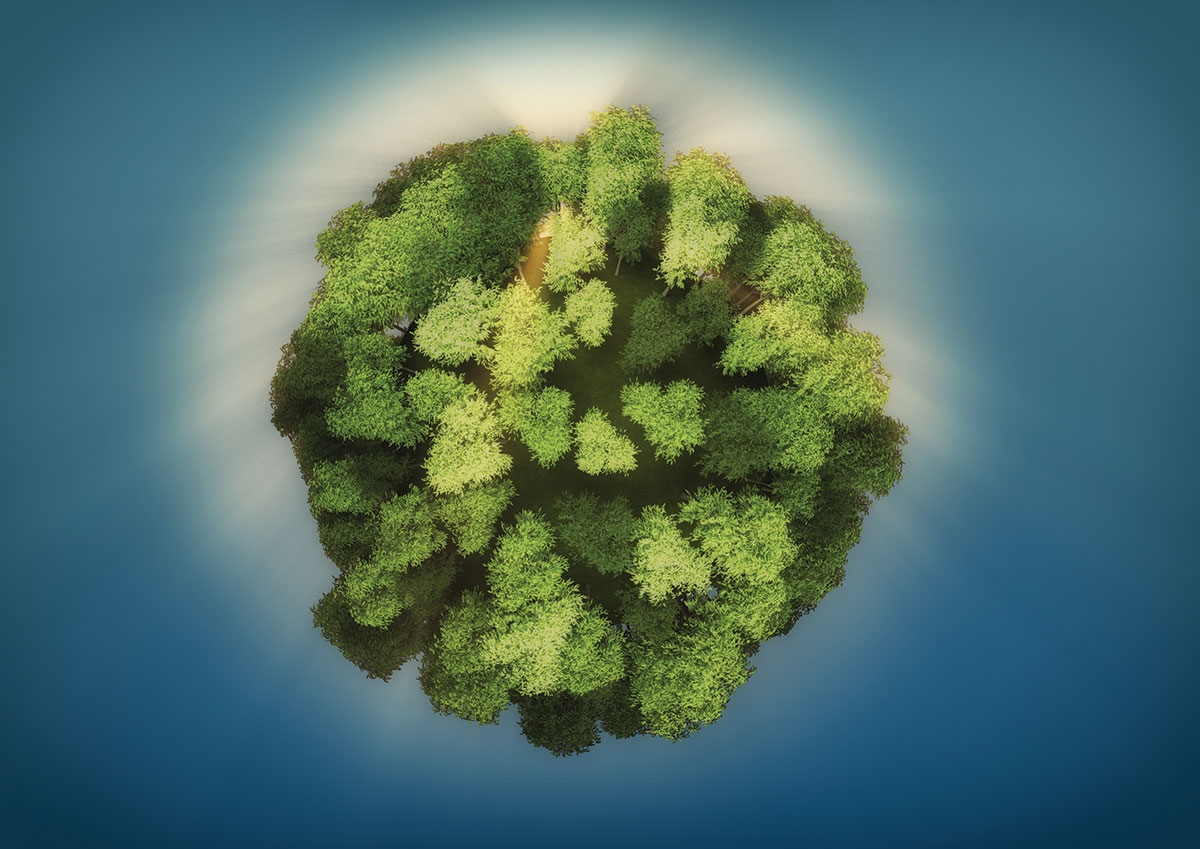
Cinema 4D Nagy sok dolog, de lassíthatja, ha sok tárgy van a jelenetben, ami valódi probléma, amikor a geometria.
Redshift , a GPU-powered, elfogult renderelő motor, sok 3D-s művész számára népszerűvé vált, mert hülyyyyesen gyors renderelési sebessége és képessége sokkal több geometria kezelésére, mint a többi GPU renderoldat.
A redshift a Cinema 4D-be történő integrálása nem csak a felhasználók gyors renderelő motorját adja meg - a Redshift Proxies használatával a teremtési folyamatot is nagymértékben felmerülő módon lehet.
Hogyan működik a Redshift Proxies
Ha ismeri a XREF-eket a Cinema 4D-ben (melyikünk közül melyikünk van) Mozi 4d oktatóanyagok sétál át), a Redshift Proxies hasonló módon működik. A Redshift proxy egy beágyazott kapcsolat a Master Cinema 4D fájlban egy külső .rs fájlba, amely egy másik mozi 4D jelenetből hozható létre.
A proxy fájlnak sokkal alacsonyabb memóriája van, mint a tényleges geometria a Master Cinema 4D jeleneten belül. Ez azt jelenti, hogy a nézetablak sebessége jelentősen javul, valójában a nézetablak textúrájának elvesztésével, amely remélhetőleg a plugin frissítésével foglalkozik.
A proxyok még mindig még mindig animált jelenetek lehetnek. Ahol a Redshift Proxies valóban hasznos a geometriai-nehéz elemek, amelyek csak másodlagos jelentőségűek a jelenet, például fák és lombozat.
Ha Ön Redshift és Cinema 4D felhasználó, a leginkább a Redshift Proxies-ről való tanulás felgyorsíthatja a munkafolyamatát és csökkentheti a jelenet számítási terhelését.
A Cinema 4D-ben a Redshift Proxies számos előnyt kínál a natív instabil eszközök felett. A jobb nézetablak és a renderelési sebesség mellett a redshift proxy képes arra, hogy képes legyen különböző anyagokat hivatkozni a főbb jelenetben az anyag előtagjának megváltoztatásával.
Ezzel tökéletes az autók, a sziklák, a tömegek, valamint a különböző típusú lombok számára, ahol az objektumlistában az egyik vöröseltolódási proxy sokszor megismétlődik a fő jelenetben. Mindegyik Redshift Proxy Duplicate ezután hozzárendeli saját anyagkészletét, amely keverte a Cinema 4D mográfolóeszközeit, lehetővé teszi, hogy sokféle változatot hagyjon a jelenetben, minimális mennyiségű geometria betöltésével.
Ha a Redshift proxy egy animált mozi 4D fájlból származik, a szükséges konkrét keretek könnyen kiválaszthatók a Master Cinema 4D jelenetben.
Ha Ön Redshift és Cinema 4D felhasználó, a leginkább a Redshift Proxies-ről való tanulás felgyorsíthatja a munkafolyamatát és csökkentheti a jelenet számítási terhelését.
01. Válassza ki a geometriát
![Start with a mesh and export it as a Redshift Proxy [click the icon in the top-right to enlarge the image]](https://cdn.mos.cms.futurecdn.net/mp8wbRNxAmnZhYvfF3Md3V.jpg)
A redshift proxy létrehozásához kezdődik a hálóval a saját mozi 4d fájlban, és győződjön meg róla, hogy az összes textúra átszámításra került, mivel ez segít mind a stabilitás, mind a kiszámíthatóság.
Ha készen áll, válassza ki a hálót vagy hálószemeket a proxy létrehozásához, és válassza a Fájl & GT; Export & GT; Redshift Proxy (. * RS) parancsot. Válassza ki azt a helyet, amelyet meg szeretne menteni a redshift proxy-t.
02. Exportálási beállítások
![Be sure to select Add Proxy to Scene [click the icon in the top-right to enlarge the image]](https://cdn.mos.cms.futurecdn.net/DyJjzZxexdK28WryWFRR3V.jpg)
A vöröseltolódás Proxy Export párbeszédablakban győződjön meg róla, hogy csak létre Redshift Proxy a szemek kívánt választásával kijelölt objektumokat az Export legördülő menüt.
Figyelembe véve a proxy származási csökkenését; Ha a modell középpontjában áll, válassza ki a világ eredetét. Győződjön meg róla, hogy a Proxy hozzáadása a jelenethez is kiválasztva, hogy a Cinema 4D modell jelenete a proxy másolatával rendelkezik, majd válassza az OK gombot.
03. Ellenőrizze, hogy működik
![Follow these steps to make sure it's working [click the icon in the top-right to enlarge the image]](https://cdn.mos.cms.futurecdn.net/4dSWYahPL76mxjMtGmMN3V.jpg)
A Redshift objektummal az eredeti modell jelenetben, az attribútumszerkesztőben módosítsa a kijelző / előnézet, hogy bármely Határ vagy háló, a hardverektől függően. A Redshift IPR-ben, ha a proxyobjektumot mozgatja, a proxy objektumnak megfelelően kell megjelennie. Ha a Cinema 4D Master Scene ugyanabban a könyvtárban van, válassza ki és másolja át a Redshift proxy objektumot a mester jelenethez.
04. Másolja a Redshift proxy-t
![Finish off by duplicating the proxy [click the icon in the top-right to enlarge the image]](https://cdn.mos.cms.futurecdn.net/RokHNvtEkHZSCsW59BFN3V.jpg)
A PROOTSHIFT PROXY A MASTER SCENE-ban Másolja a modellt a modellhez is, másoljon az anyagokat, és adjon előtagot az egyes új anyagokhoz. A Redshift Proxy objektum és az Anyag menüben ellenőrizze, hogy a legördülő anyagból származó anyagot jelenet (név és előtag), és minden egyes Redshift proxy objektumnak megfelelő előtagja van az előtag párbeszédablakban.
Ez a cikk eredetileg megjelent 3d világ 225 kiadása. Vásárolja meg itt .
Kapcsolódó cikkek:
- Hogyan kell szobrot a Cinema 4D-ben
- 14 Essential Cinema 4D bővítmények
- Cinema 4d oktatóanyagok: 34 projekt a 3D-s készségekre
kézikönyv - Most Popular Articles
Hogyan lehet betűtípusokat hozzáadni a Photoshopban
kézikönyv Sep 11, 2025(Kép hitel: Adobe) Fontss in Photoshop: Gyors linkek - Add betűtípusokat a Phot..
Hogyan hozzunk létre egy PAN labirintus stílusú szörnyet
kézikönyv Sep 11, 2025Page 1 of 2: 1 oldal 1 oldal 2. oldal ..
Hogyan ragadja meg a fényt olajokkal
kézikönyv Sep 11, 2025A fény az, ami mindig inspirálja a festőket - függetlenül attól, hogy a nap ragyog-e az épület köveire, vagy egy virág ..
Készítsen reális növényeket a Cinema 4D-ben
kézikönyv Sep 11, 2025Nem számít, hogy a végső felhasználás, a legtöbb jelenet középpontjában az ember által készített szerkezet előnyös..
festeni egy portrét, mint a régi mesterek
kézikönyv Sep 11, 2025Ehhez bemutatjuk a mélyreható pillantást a régi mesterfestés másolására. Úgy döntöttem, hogy másolom a festmény egy ..
Hogyan készítsünk SnapChat Geofilter-t a Photoshop-ban
kézikönyv Sep 11, 2025Az ügyfelek folyamatosan keresnek új módszereket a közönséggel. SnapChat Geofilters - speciális kommunikációs átfedések - nagyszerű módja annak, hogy egy adott eseményen lévő ..
Hogyan tervezzen egy promóciót egy képzeletbeli márka számára
kézikönyv Sep 11, 2025A márka tervezésénél, akár létrehozott, akár egy olyan indítás, amelyet a kreatív vezetés bevétele, az összes érintési ponton belüli konzisztencia kulcsfontosságú. ..
Hogyan kell összekapcsolni a faragott és festett elmozdulási térképeket
kézikönyv Sep 11, 2025Néha hatékonyabb a különböző elmozdulási térképek kombinálása a renderelő idején, nem pedig mindegyikük szobrászat..
Kategóriák
- AI és Gépi Tanulás
- AirPods
- Amazon
- Amazon Alexa & Amazon Echo
- Amazon Alexa & Amazon Echo
- Amazon Tűz TV
- Az Amazon Prime Videó
- Android
- Android Telefonok & Tabletta
- Android Telefonok és Táblagépek
- Android TV
- Az Apple
- Az Apple App Store
- Az Apple HomeKit & Apple HomePod
- Az Apple Zene
- Az Apple TV
- Az Apple Watch
- Alkalmazások és Web Apps
- Alkalmazások és Webalkalmazások
- Hang
- Chromebook & Chrome OS
- Chromebook és Chrome OS
- Chromecast
- A Cloud & Internet
- Felhő és Internet
- Felhő és Internet
- Számítógépes Hardver
- Számítógép Története
- Cord Cutting & Streaming
- Zsinórvágás és Streaming
- Discord
- Disney +
- DIY
- Elektromos Járművek
- EReaders
- Alapvető Tudnivalók
- Magyarázó
- Szerencsejáték
- Általános
- A Gmail
- A Google
- A Google Asszisztens és A Google Nest
- Google Assistant és A Google Nest
- A Google Chrome
- A Google Docs
- A Google Drive-ban
- A Google Maps
- A Google Play Store
- A Google Táblázatok
- A Google Diák
- A Google TV
- Hardver
- HBO Max
- Kézikönyv
- Hulu
- Internet Slang & Rövidítések
- IPhone & IPad
- Kindle
- Linux
- A Mac
- Karbantartás és Optimalizálás
- A Microsoft Él
- A Microsoft Excel
- A Microsoft Office
- A Microsoft Outlook
- A Microsoft PowerPoint
- A Microsoft Csapatok
- Microsoft Word
- A Mozilla Firefox
- Netflix
- Nintendo Kapcsoló
- Paramount +
- PC Gaming
- Peacock
- A Fénykép
- A Photoshop
- PlayStation
- Adatvédelmi és Biztonsági
- Adatvédelem és Biztonság
- Adatvédelem és Biztonság
- A Termék Roundups
- Programozás
- Raspberry Pi
- Roku
- Safari
- Samsung Telefonok & Tabletta
- Samsung Telefonok és Táblagépek
- Slack
- Smart Home
- Snapchat
- Social Media
- Hely
- Spotify
- Tapló
- Hibaelhárítás
- TV
- -en
- Video Games
- Virtuális Valóság
- A VPN-ek
- Web Böngészők
- Wifi & Routerek
- Wifi és útválasztók
- A Windows
- A Windows 10
- A Windows 11
- A Windows 7
- Xbox
- A YouTube & YouTube TV
- YouTube és YouTube TV
- Nagyítás
- Magyaráz







